Сохранить полное инкогнито своих путешествий по глобальной сети не так легко. Как ни подчищай за собой журнал и временные файлы, все равно при желании можно определить, куда заглядывал пользователь компьютера.
Удалить следы своего интернет-серфинга можно с помощью специальной бесплатной утилиты Free History Eraser (www.smartprotector.com). Программа стирает всю информацию, по которой можно определить, где и когда пользователь бывал в интернете.
После запуска приложения в ее окне будут отображены следы пребывания в сети. Нажав кнопку Erase, можно их легко уничтожить. Программа позволяет удалить файлы журнала, cookies, временные файлы интернета, почистить файл index.dat, а также очистить список последних открытых документов и корзину.
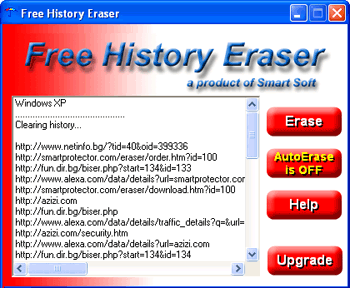
Free History Eraser. Воспользовавшись переключателем "AutoErase is ON/OFF", можно установить автоматическое удаление сетевого "мусора"
Воспользовавшись переключателем "AutoErase is ON/OFF", можно установить автоматическое удаление сетевого "мусора". Файлы будут удалены после отключения от интернета либо после того, как будет закрыто последнее окно браузера.
Другая программа - CCleaner (www.ccleaner.com) - позволит не только удалить файлы, являющиеся результатом интернет-серфинга, но и очистить вашу операционную систему от огромного количества временных файлов, которые накапливаются в процессе работы. Большое количество таких файлов иногда приводит к замедлению работы системы, а с помощью CCleaner вы избавитесь от этих проблем.
CCleaner стирает кэш и историю просмотров страниц в Internet Explorer, cookies, чистит index.dat, корзину, TEMP-файлы и логи, временные файлы программ-клиентов: Media Player, eMule, Kazaa, Google Toolbar, Netscape, Office XP, Nero, Adobe Acrobat, WinRAR, WinAce, WinZip. А кроме этого, что не менее важно, программа позволяет очистить системный реестр от мусора, оставляемого уже удаленными приложениями.
После запуска программы в ее окне будет отображено три вкладки. Каждая из них предназначена для очистки временных файлов определенного типа.
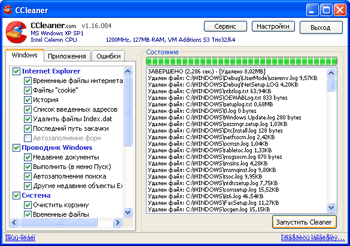
Утилита CCleaner
На вкладке Windows можно удалить файлы, оставшиеся от интернет-серфинга, а также списки последних просмотренных файлов или запущенных программ. Две другие вкладки предназначены для очистки временных файлов установленных приложений (вкладка "Приложения"), для проверки системного реестра и значков в главном меню и на рабочем столе. На каждой вкладке необходимо пометить разделы, которые следует удалить, после чего нажать "Запустить Cleaner". В окне программы будет отображен ход работы и список удаленных файлов.
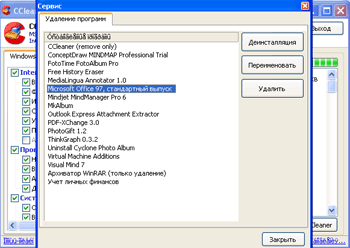
В окне "Сервис" можно задать деинсталляцию приложений
Кроме этого, Ccleaner умеет деинсталлировать приложения. Для этого предназначен раздел "Сервис". В появившемся окне необходимо выбрать уже ненужную программу и нажать кнопку "Деинсталляция".









Комментарии (0)